- msvcr90.dll หายไป ผิดพลาด เกิดขึ้นเนื่องจาก msvcr90.dll จำเป็นสำหรับบางคน ซอฟต์แวร์ สูญหายหรือเสียหาย
- ซ่อมเฉพาะทาง ซอฟต์แวร์ สามารถแก้ไข msvcr90dll บน Windows 10 และแพลตฟอร์มอื่นๆ
- Windows มีเครื่องมือระบบในตัวที่แก้ไข msvcr90 ได้dllผิดพลาดเช่นกัน
- กำลังค้นหา สำหรับและกู้คืน msvcr90dllไฟล์ อาจแก้ไข msvcr90 ด้วยdll เกิดปัญหาสำหรับบางคน ผู้ใช้.
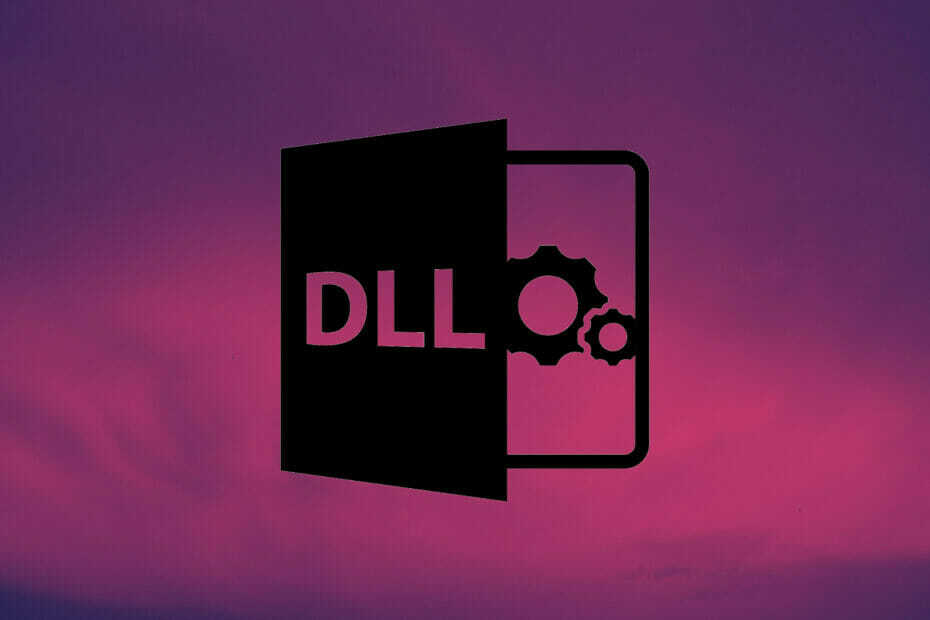
- ดาวน์โหลด Restoro PC Repair Tool ที่มาพร้อมกับเทคโนโลยีที่จดสิทธิบัตร (มีสิทธิบัตร ที่นี่).
- คลิก เริ่มสแกน เพื่อค้นหาปัญหาของ Windows ที่อาจทำให้เกิดปัญหากับพีซี
- คลิก ซ่อมทั้งหมด เพื่อแก้ไขปัญหาที่ส่งผลต่อความปลอดภัยและประสิทธิภาพของคอมพิวเตอร์ของคุณ
- Restoro ถูกดาวน์โหลดโดย 0 ผู้อ่านในเดือนนี้
DLL (ไดนามิกลิงก์ไลบรารี) ข้อผิดพลาดของไฟล์เป็นเรื่องปกติใน Windows
ผู้ใช้บางคนโพสต์ในฟอรัมของ Microsoft เกี่ยวกับข้อผิดพลาด msvcr90.dll ที่หายไปซึ่งเกิดขึ้นเมื่อพยายามเรียกใช้ซอฟต์แวร์บางตัว
สถานะข้อความแสดงข้อผิดพลาด msvcr90.dll ที่พบบ่อยที่สุดรายการหนึ่ง:
โปรแกรมไม่สามารถเริ่มทำงานได้เนื่องจาก MSVCR90.dll หายไปจากคอมพิวเตอร์ของคุณ ลองติดตั้งโปรแกรมใหม่เพื่อแก้ไขปัญหา
msvcr90.dll คืออะไร?
Msvcr90 เป็นไฟล์ไดนามิกลิงก์ไลบรารีที่เกี่ยวข้องกับ Microsoft Visual Studio 2008 เป็นส่วนหนึ่งของเซอร์วิสแพ็ค Visual C++ 2008 และข้อผิดพลาด msvcr90.dll ที่หายไปมักเกิดขึ้นกับซอฟต์แวร์รุ่นเก่าที่สร้างด้วยกรอบงานการพัฒนา Visual C++ 2008
ฉันจะแก้ไขข้อผิดพลาดที่ขาดหายไป msvcr90.dll ได้อย่างไร
1. ติดตั้ง Visual C++ 2008 Service Pack 1
- เปิดทั้ง Visual C++ 2008 32 บิต หรือ Visual C++ 64-บิต หน้าดาวน์โหลดในเบราว์เซอร์ขึ้นอยู่กับความต้องการของระบบของคุณ
- กด ดาวน์โหลด ปุ่มบนหน้า Visual C++ 2008
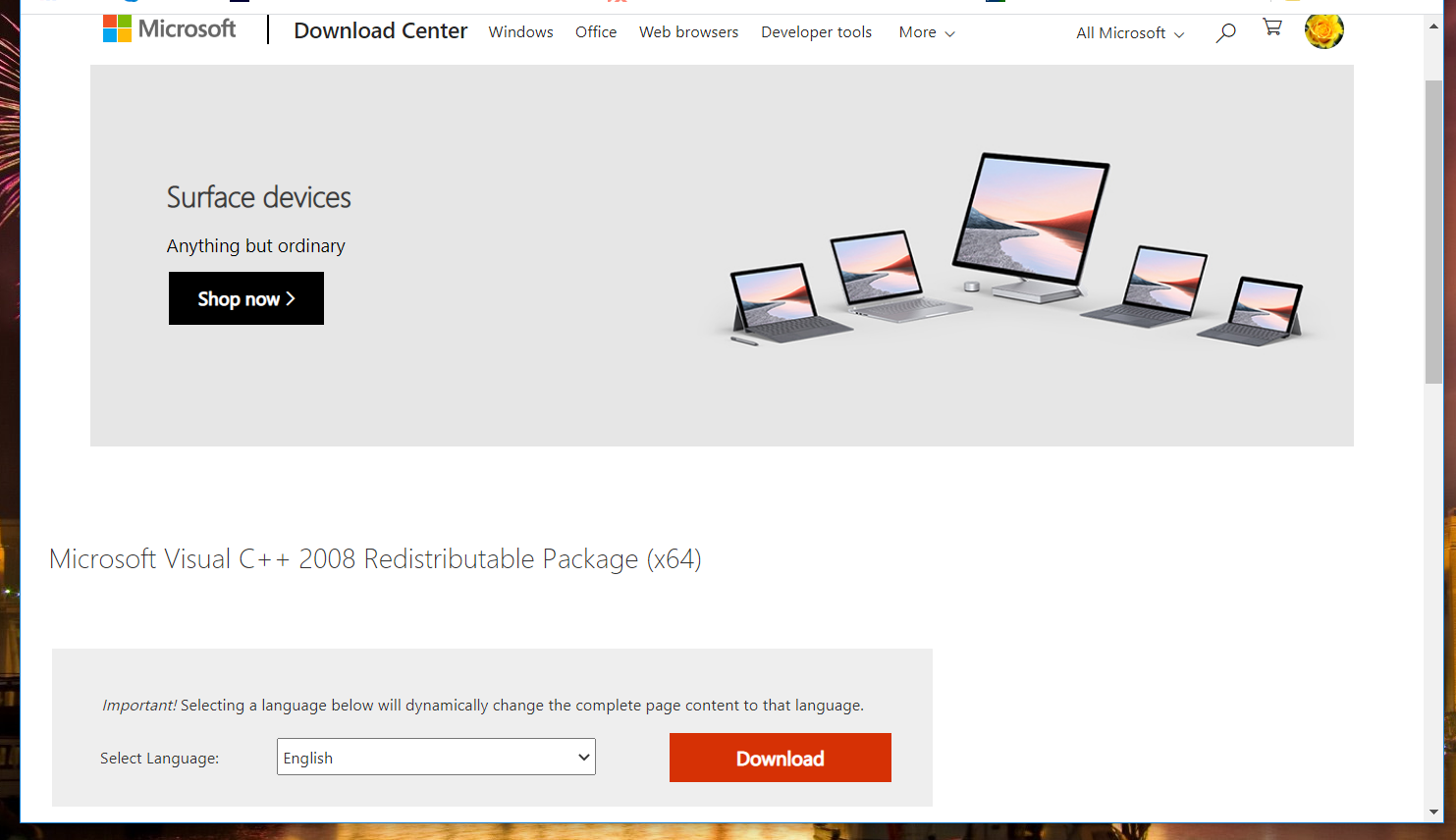
- เปิดหน้าต่าง Visual C++ 2008 Redistributable Setup
- คลิก ต่อไป บนหน้าต่างนั้นเพื่อติดตั้ง Visual C++ 2008
2. ซ่อมแซมแพ็คเกจ Microsoft Visual C++
- เรียกใช้ Run ด้วยแป้นพิมพ์ลัด Windows + R สำหรับอุปกรณ์เสริมนั้น
- พิมพ์คำสั่ง run นี้เพื่อเปิด Programs and Features:
appwiz.cpl - คลิก ตกลง ตัวเลือกในการเปิดหน้าต่างตัวถอนการติดตั้งในภาพรวมด้านล่างโดยตรง
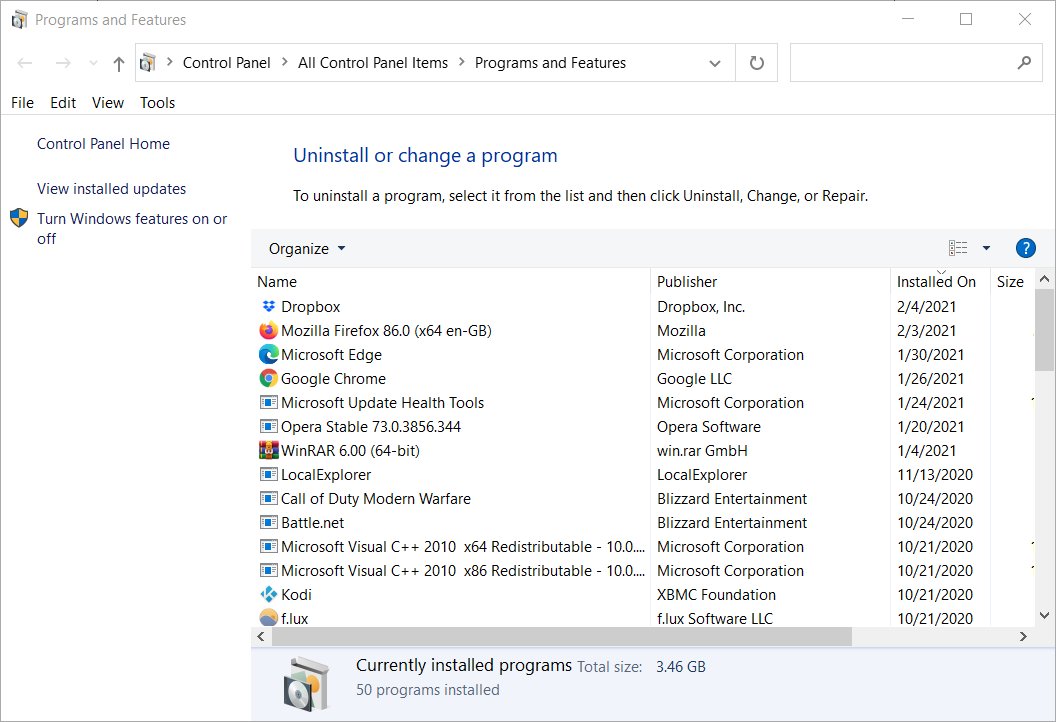
- คลิกขวาที่แพ็คเกจ Visual C++ เพื่อเลือก เปลี่ยน ตัวเลือก
- จากนั้นคลิกที่ ซ่อมแซม ตัวเลือก
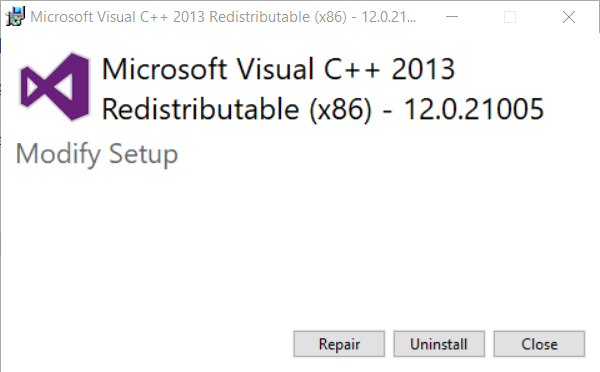
- ทำซ้ำขั้นตอนข้างต้นสำหรับแพ็คเกจ Visual C++ ทั้งหมดที่คุณสามารถเลือกa เปลี่ยน ตัวเลือกสำหรับ.
3. โปรแกรมซ่อมแซมข้อผิดพลาดที่ขาดหายไป msvcr90.dll เกิดขึ้นสำหรับ
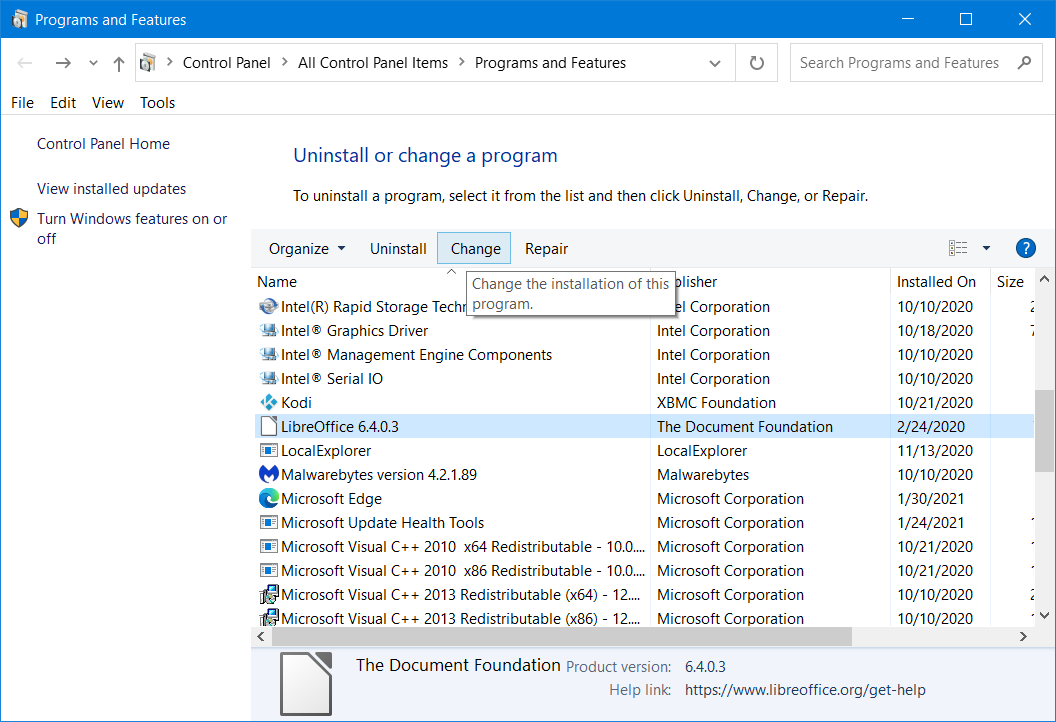
แอปพลิเคชันบางตัว เช่น ชุดโปรแกรม MS Office มีตัวเลือกการซ่อมแซมของตัวเอง
หากเกิดข้อผิดพลาด DLL สำหรับแอปพลิเคชัน MS Office ให้ลองเลือก เปลี่ยน และ ซ่อมแซม ตัวเลือกผ่านโปรแกรมและคุณสมบัติ
คุณสามารถทำได้มากเหมือนกับที่สรุปไว้สำหรับแพ็คเกจ Visual C++ ในความละเอียดที่สอง
4. กู้คืนไฟล์ในถังรีไซเคิล
- คลิก ถังขยะรีไซเคิล ไอคอน บนเดสก์ท็อป Windows
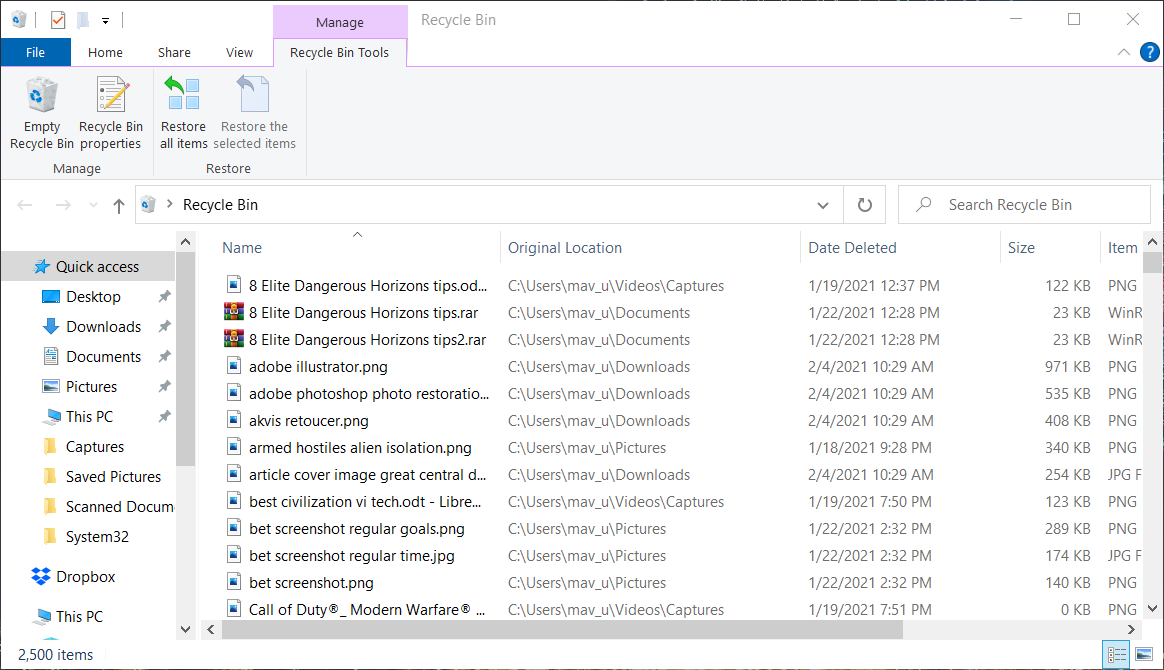
- แล้วกด คืนค่ารายการทั้งหมด ปุ่ม.
- หรือคุณสามารถป้อน msvcr90.dll ในช่องค้นหา หากพบ ให้เลือก msvcr90.dll แล้วคลิก คืนค่ารายการที่เลือก.
5. คืนค่า Windows เป็นวันที่ก่อนหน้า
- เปิดอุปกรณ์เสริม Run
- ป้อนคำสั่ง System Restore นี้ในกล่องข้อความเปิด:
rstrui - คลิก ตกลง เพื่อเปิดหน้าต่างการคืนค่าระบบ
- จากนั้นเลือก เลือกการคืนค่าระบบอื่น ปุ่มตัวเลือก แล้วคลิกปุ่ม ต่อไป ปุ่ม.

- หาก System Restore รวม a แสดงจุดคืนค่าเพิ่มเติม ช่องทำเครื่องหมาย เลือกตัวเลือกนั้น
- เลือกวันที่ที่จะคืนค่า Windows ให้เป็นเวลาที่ไม่มีข้อผิดพลาด msvcr90.dll หายไปในพีซีของคุณ
- คลิก ต่อไป ตัวเลือกเพื่อดำเนินการต่อ
- กด เสร็จสิ้น ปุ่มเพื่อยืนยันจุดคืนค่าที่คุณเลือกและเริ่มการย้อนกลับของระบบ
บันทึก: คุณจะไม่สามารถเลือกจุดคืนค่าตามที่อธิบายไว้ข้างต้นได้ หากคุณไม่ได้เปิดใช้งานการคืนค่าระบบบนพีซีของคุณ นอกจากนี้ โปรดทราบว่าจุดคืนค่าจะลบซอฟต์แวร์ที่ติดตั้งหลังจากวันที่ออก คลิก สแกนหาผู้ได้รับผลกระทบโปรแกรม ปุ่มใน System Restore เพื่อดูว่าซอฟต์แวร์ใดที่จุดคืนค่าลบ
6. ติดตั้งซอฟต์แวร์ใหม่ข้อผิดพลาด msvcr90.dll เกิดขึ้นสำหรับ arise
- เปิดหน้าต่างของ Run
- พิมพ์คำสั่งนี้ในกล่องข้อความ Open ของ Run:
appwiz.cpl - กดปุ่มแป้นพิมพ์ Enter เพื่อเปิดยูทิลิตี้ตัวถอนการติดตั้ง Windows
- เลือกซอฟต์แวร์ที่แสดงข้อความแสดงข้อผิดพลาด msvcr90.dll ที่หายไป
- คลิก ถอนการติดตั้ง ปุ่มสำหรับซอฟต์แวร์ที่เลือก
- เลือก ใช่ ตัวเลือกในข้อความแจ้งการยืนยันที่อาจปรากฏขึ้น
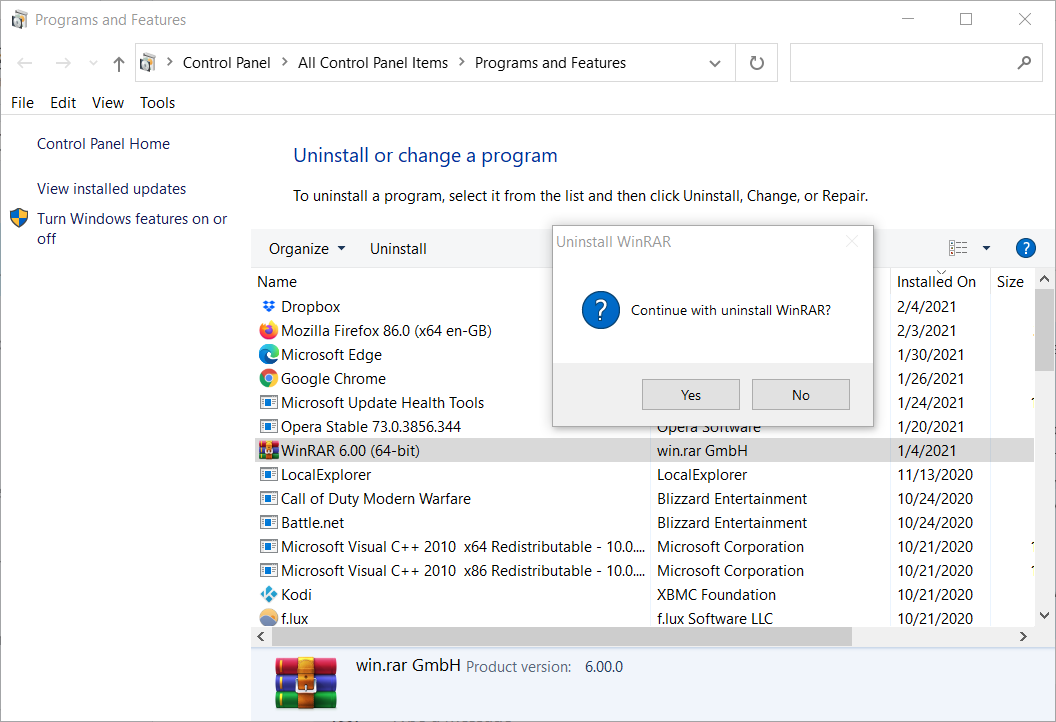
- รีสตาร์ทเดสก์ท็อปหรือแล็ปท็อปของคุณหลังจากที่คุณถอนการติดตั้งซอฟต์แวร์แล้ว
- ดาวน์โหลดซอฟต์แวร์เวอร์ชันล่าสุดจากหน้าเว็บ
- ติดตั้งซอฟต์แวร์ใหม่ด้วยตัวติดตั้งที่ดาวน์โหลดมา
7. สแกนไฟล์ระบบ
- กดปุ่ม Windows และ S พร้อมกันเพื่อเปิดช่องค้นหา
- พิมพ์ cmd ในกล่องข้อความของยูทิลิตี้การค้นหา
- คลิกขวาที่ Command Prompt ในผลการค้นหาแล้วเลือก เรียกใช้ในฐานะผู้ดูแลระบบ.
- ป้อนคำสั่ง Deployment Image Servicing ในพรอมต์แล้วกด Enter:
DISM.exe /Online /Cleanup-image /Restorehealth - หลังจากนั้นให้ป้อนคำสั่ง System File Checker แล้วกด Enter:
sfc /scannow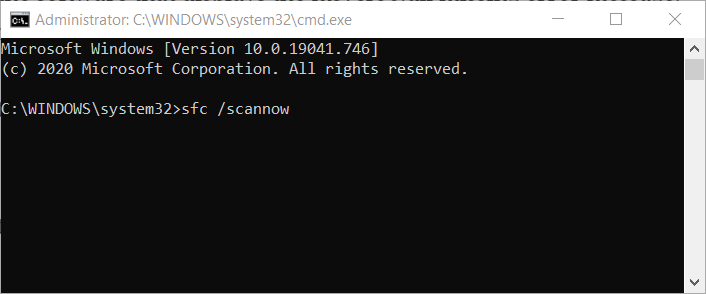
- รอให้ System File Checker ทำการสแกนให้เสร็จสิ้น
- รีสตาร์ทเดสก์ท็อปหรือแล็ปท็อปของคุณหากการสแกนรายงานว่าไฟล์ได้รับการซ่อมแซม
ความละเอียดข้างต้นอาจจะแก้ไขข้อผิดพลาดที่ขาดหายไปของ msvcr90.dll ส่วนใหญ่
มติบางประการโดยทั่วไปของเรา วิธีแก้ไขข้อผิดพลาด DLL คู่มืออาจช่วยแก้ไขปัญหา msvcr90.dll
 ยังคงมีปัญหา?แก้ไขด้วยเครื่องมือนี้:
ยังคงมีปัญหา?แก้ไขด้วยเครื่องมือนี้:
- ดาวน์โหลดเครื่องมือซ่อมแซมพีซีนี้ ได้รับการจัดอันดับยอดเยี่ยมใน TrustPilot.com (การดาวน์โหลดเริ่มต้นในหน้านี้)
- คลิก เริ่มสแกน เพื่อค้นหาปัญหาของ Windows ที่อาจทำให้เกิดปัญหากับพีซี
- คลิก ซ่อมทั้งหมด เพื่อแก้ไขปัญหาเกี่ยวกับเทคโนโลยีที่จดสิทธิบัตร (ส่วนลดพิเศษสำหรับผู้อ่านของเรา)
Restoro ถูกดาวน์โหลดโดย 0 ผู้อ่านในเดือนนี้


